
Pixel Watch、Pixel Watch2 でも同様の方法で設定できます。
Google Pixel Watch で画面を常時表示する方法を解説します。
画面を常時表示することで、普通の腕時計のようにいつでも時刻、天気、歩数などを確認する事ができます。
しかし、Pixel Watch のバッテリー保ちはカタログスペックで24時間となっています。常時表示する事でそれよりも早くバッテリーを消費する事になります。
バッテリーを節約するために、通常は Pixel Watch を見ていない時は画面が消えるようになっています。時計を見るために腕を少し傾ける事で画面が点灯します。
Pixel Watch2 では常時表示でバッテリー保ちが24時間と公称されました。
動画で見る
常に画面を表示するには?
2通りの設定方法があります。
- Pixel Watch で設定
- Pixel Watch アプリで設定
Pixel Watchで設定

文字盤を下へスワイプします。

歯車アイコンをタップして、設定を開きます。

リューズ(右側のツマミ)を回転させるか、上へスワイプして「画面」をタップします。

「常に画面をON」のスイッチをオンにします。

「常に画面をONは電池を消費します」という確認画面が表示されます。
チェックマーク✔をタップする事で、設定が反映され画面が常時表示になります。
Pixel Watchアプリで設定
Pixel Watch 専用のアプリで設定を行います。
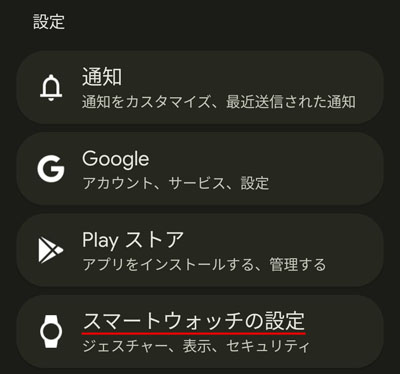
Pixel Watch アプリを開いて、設定の「スマートウォッチの設定」をタップします。
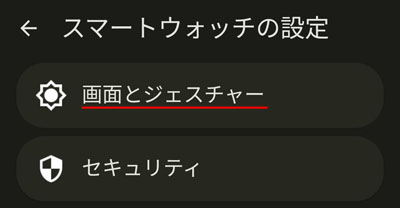
「画面とジェスチャー」をタップします。
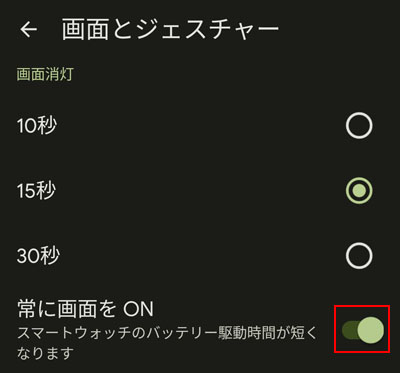
「常に画面をON」のスイッチをオンにします。
設定は即時 Pixel Watch に反映されます。
常時表示すると起こる変化
画面を常時表示にすると、バッテリー節約のために以下のような変化があります。
- 文字盤がやや小さくなる
- 秒針は非表示
- 時刻の更新は1分に1回
これは Pixel Watch の画面を見ていない時の状態です。
目の前で Pixel Watch を見ると、秒針も表示され標準の表示に戻ります。
関連記事
バッテリーが少なくなってきたら、バッテリーセーバーで節約できます。